Bandeaux inférieurs sont l’un des moyens les plus efficaces d’ajouter un contexte professionnel à vos vidéos. Ils apparaissent généralement en bas de l’écran et servent à afficher des noms, titres, fonctions ou informations supplémentaires.
Cependant, créer et personnaliser des bandeaux inférieurs dans Premiere Pro peut sembler complexe et chronophage, surtout pour les débutants. Vous devrez peut-être explorer des modèles, ajuster les polices et synchroniser le timing pour obtenir un résultat soigné.
Cet article va vous guider pas à pas pour ajouter et personnaliser des bandeaux inférieurs dans Premiere Pro, mettre en lumière des modèles gratuits à télécharger, et partager des conseils de conception pour une utilisation efficace. Vous découvrirez également une alternative plus rapide qui simplifie l’ajout de bandeaux inférieurs grâce à des modèles prêts à l’emploi.
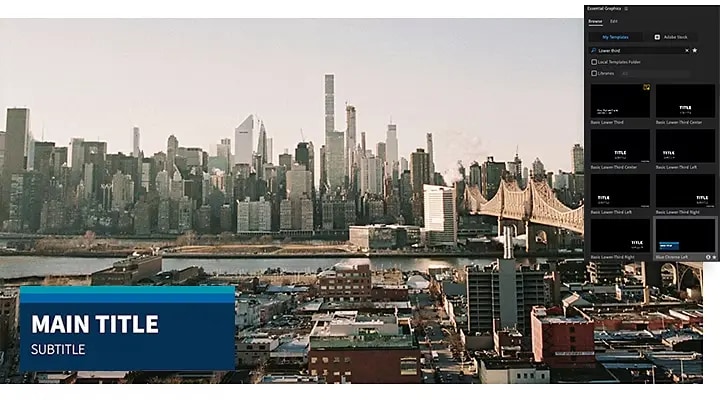
Partie 1. Ajouter des bandeaux inférieurs dans Premiere Pro : étape par étape
Voyons maintenant comment ajouter et personnaliser les bandeaux inférieurs d’Adobe Premiere Pro. Le processus est plus simple qu’il n’y paraît une fois que vous savez où trouver les outils et comment fonctionnent les modèles.

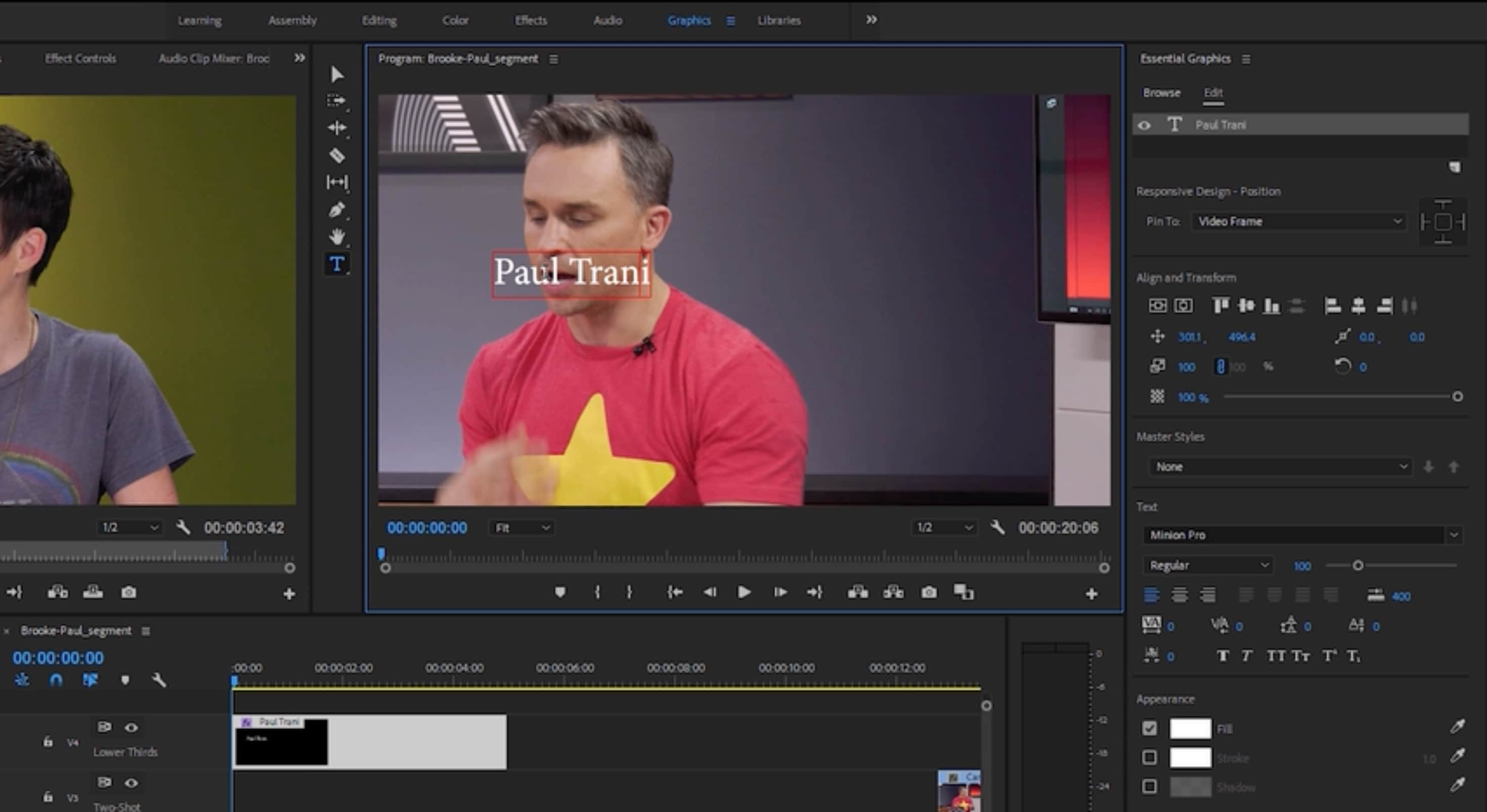
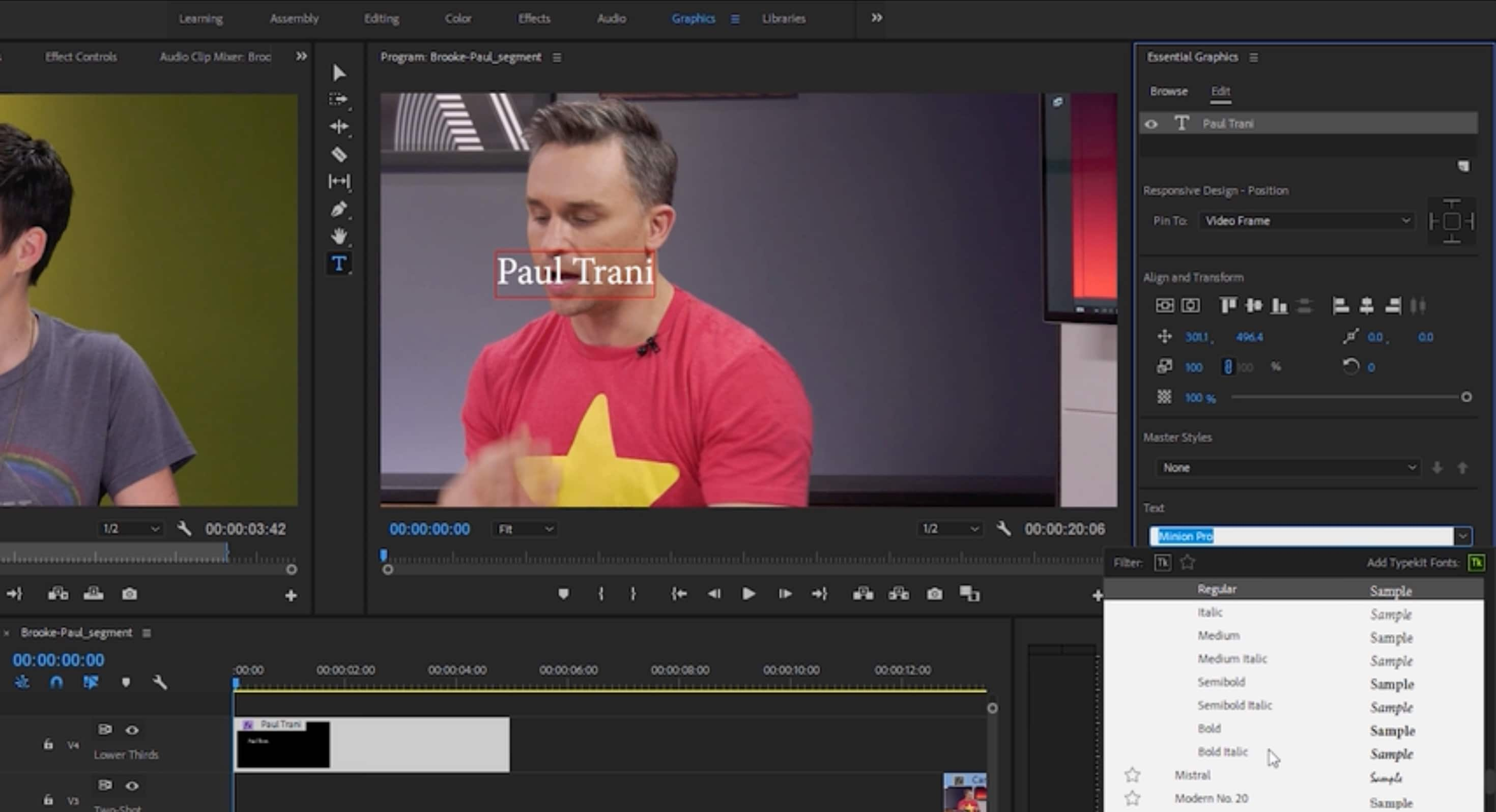
Pourquoi ne pas essayer une méthode plus rapide pour ajouter des bandeaux inférieurs ?
Créer des bandeaux inférieurs dans Premiere Pro offre un contrôle précis, mais cela peut prendre du temps pour ajuster les modèles, les images-clé et les animations. Si vous souhaitez obtenir un rendu professionnel plus rapidement, Wondershare Filmora est une excellente alternative.
Filmora simplifie le processus avec un système de glisser-déposer et des modèles de bandeaux inférieurs prêts à l’emploi. Vous pouvez immédiatement appliquer et personnaliser des titres animés sans ouvrir de multiples panneaux ou gérer des paramètres complexes.
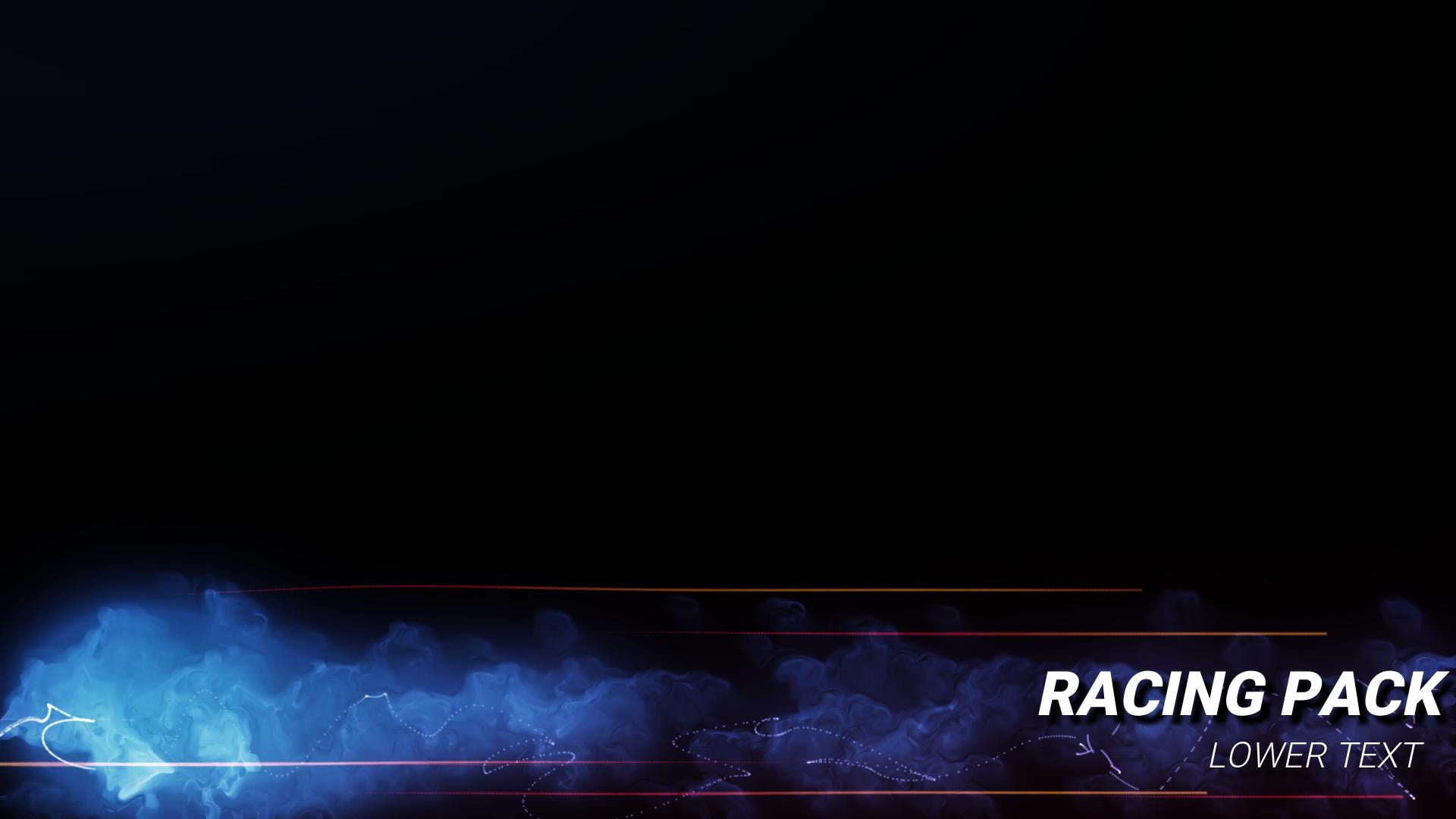
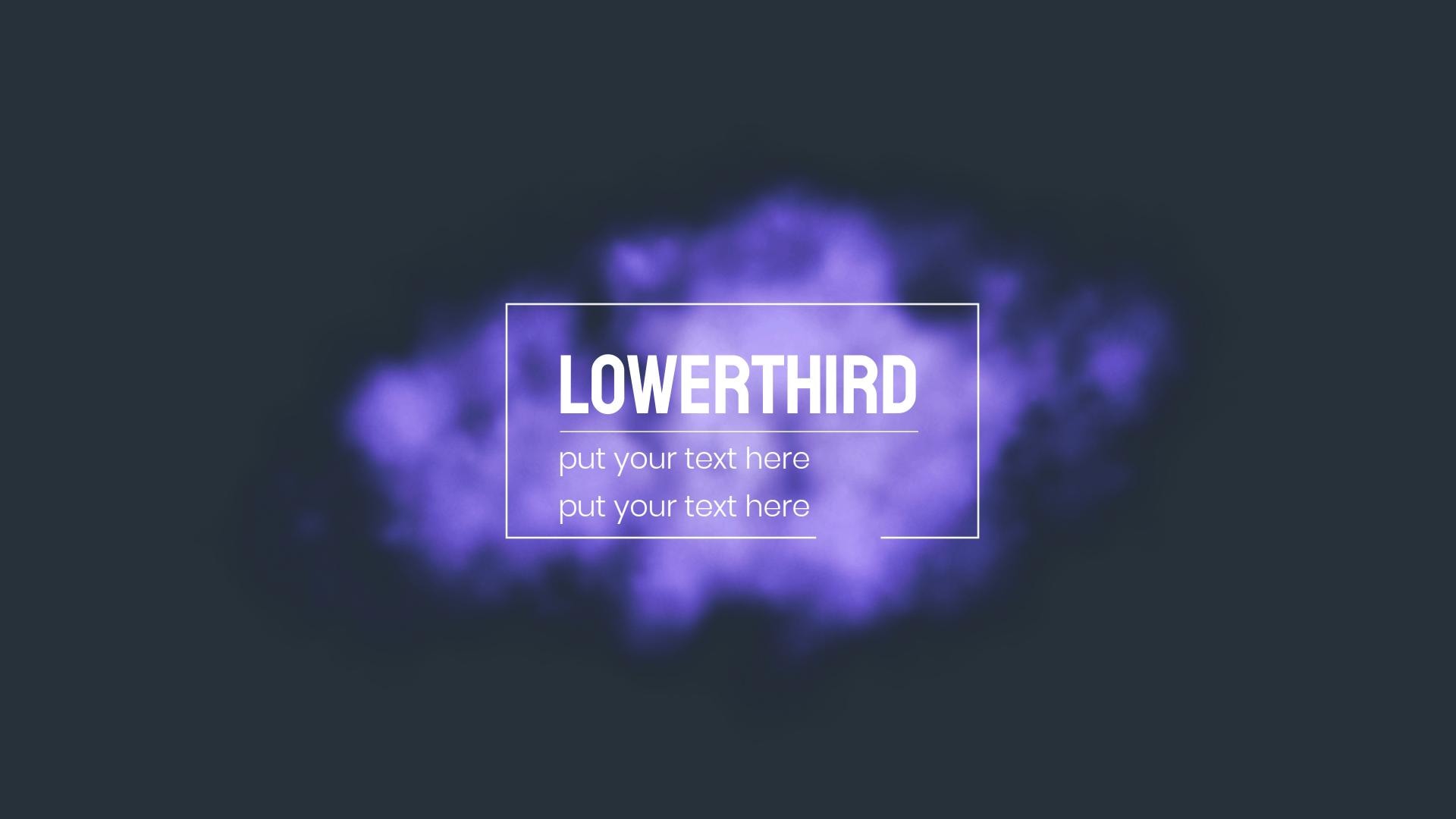
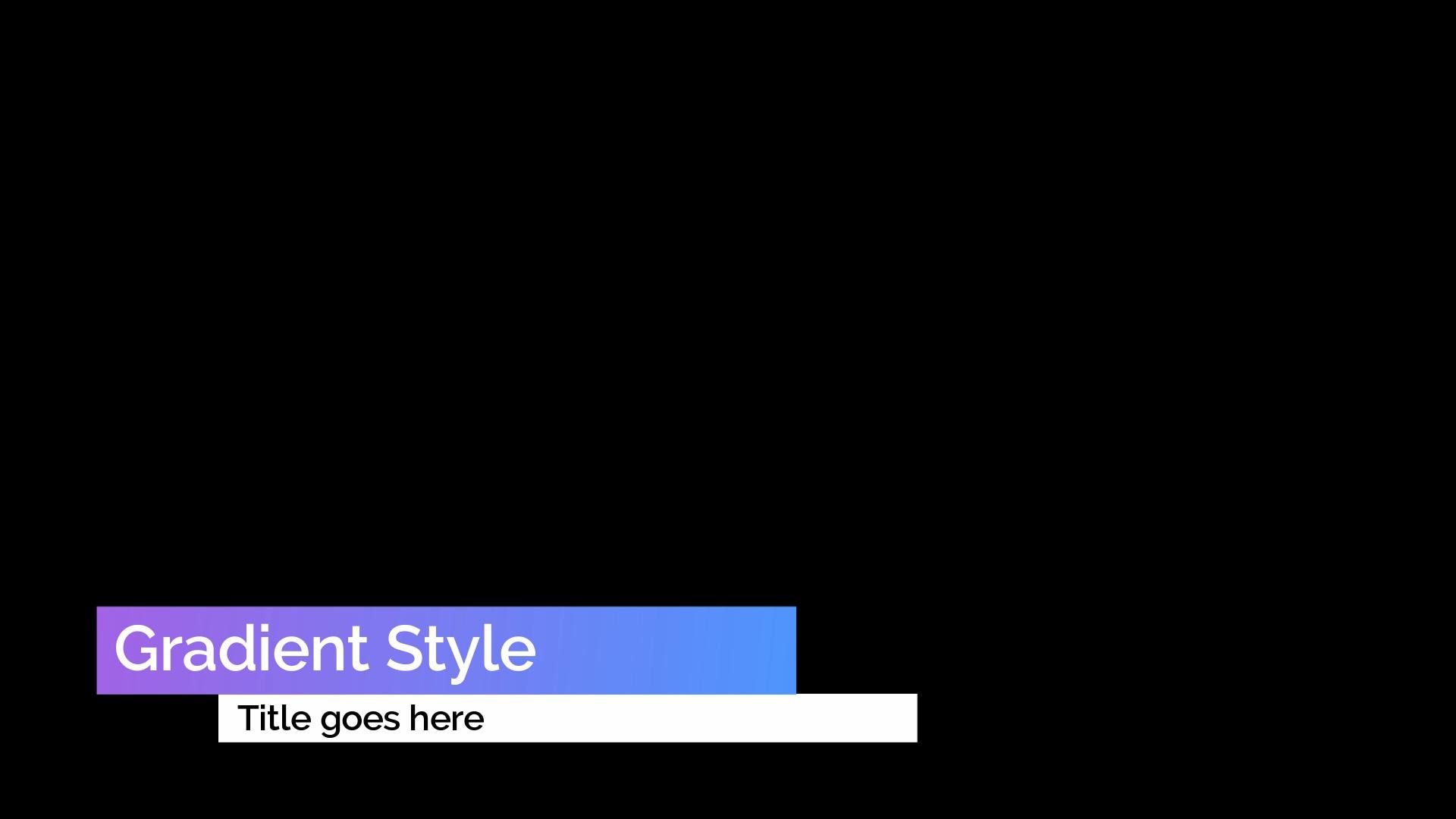
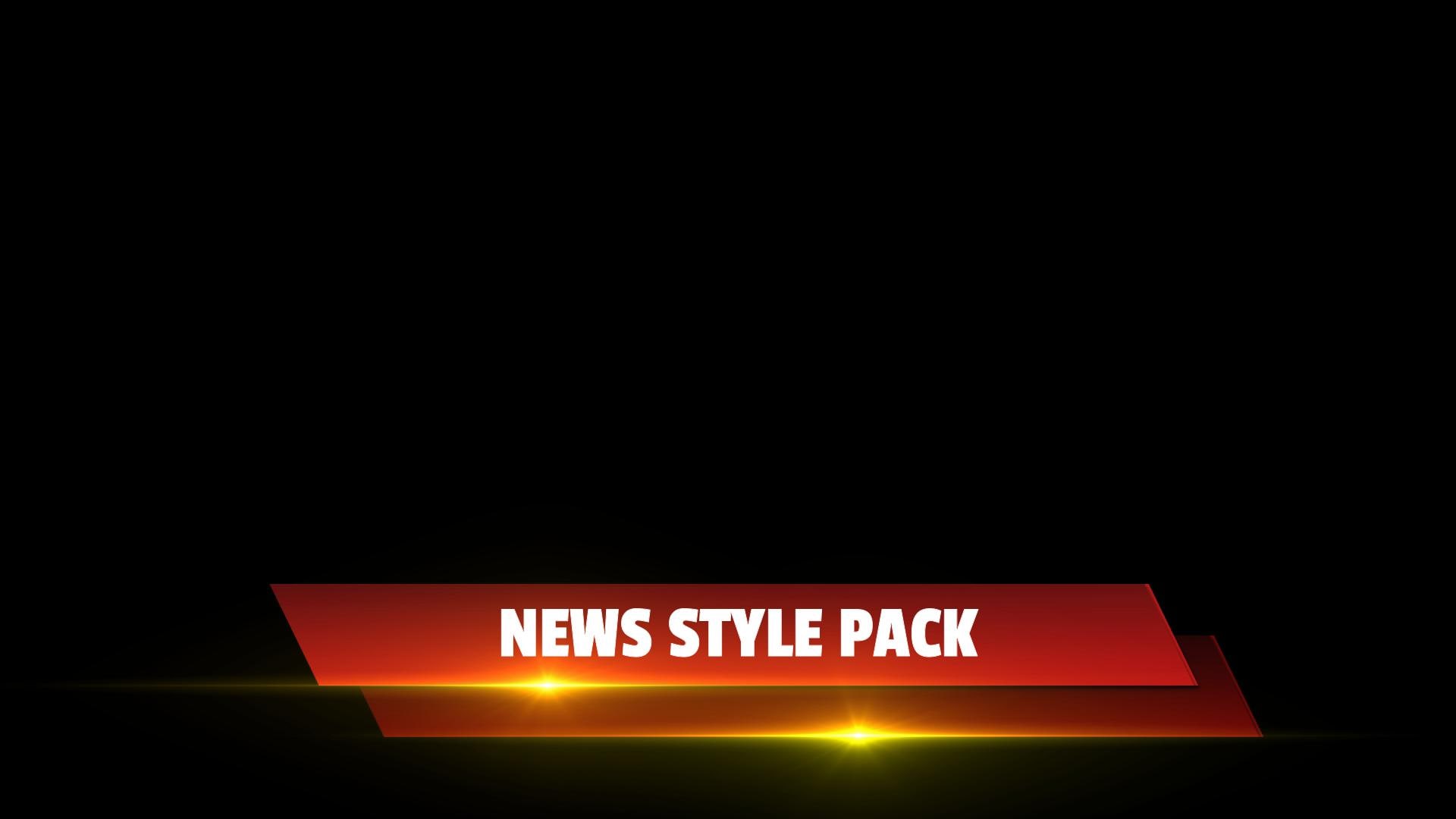
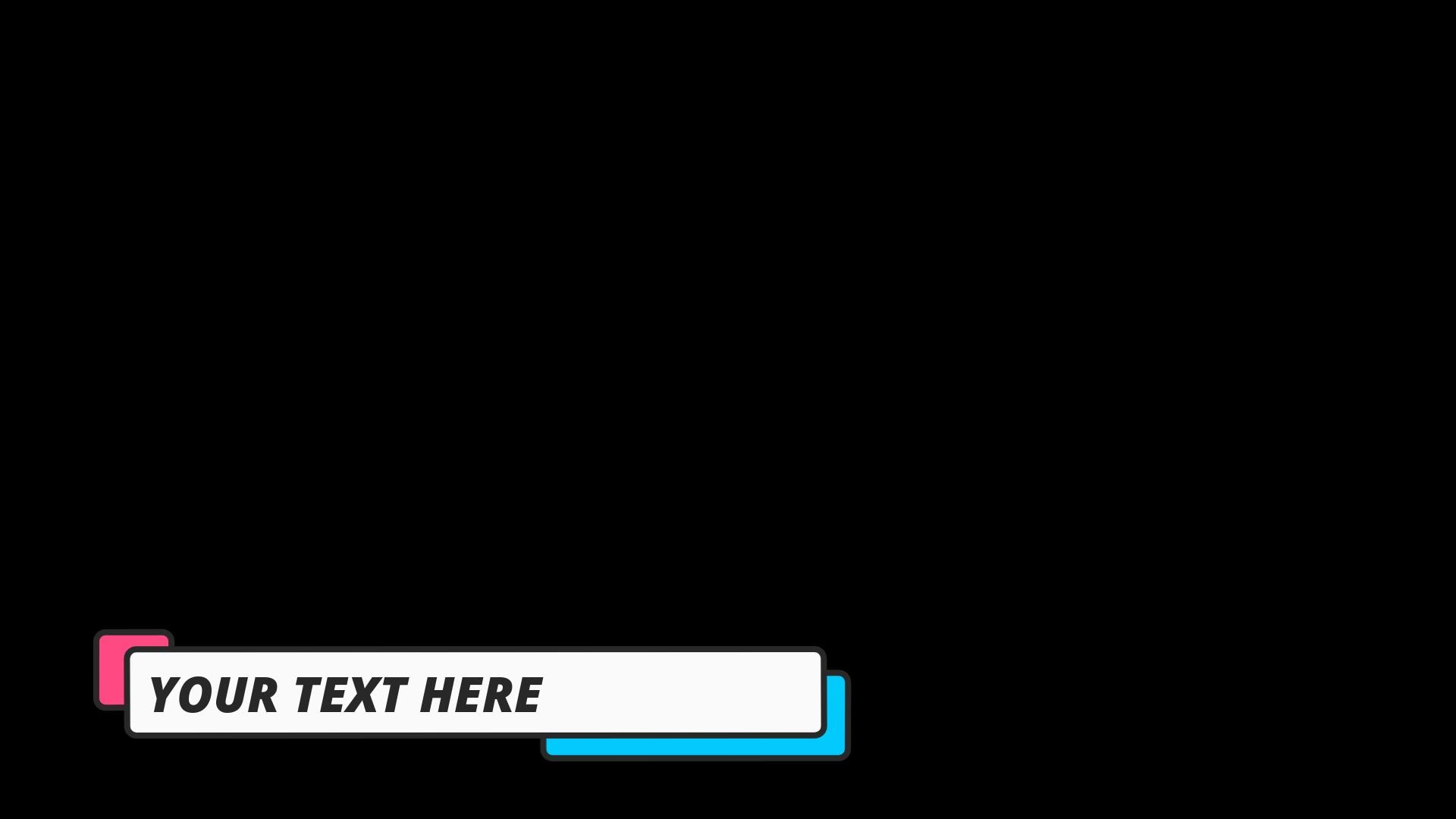
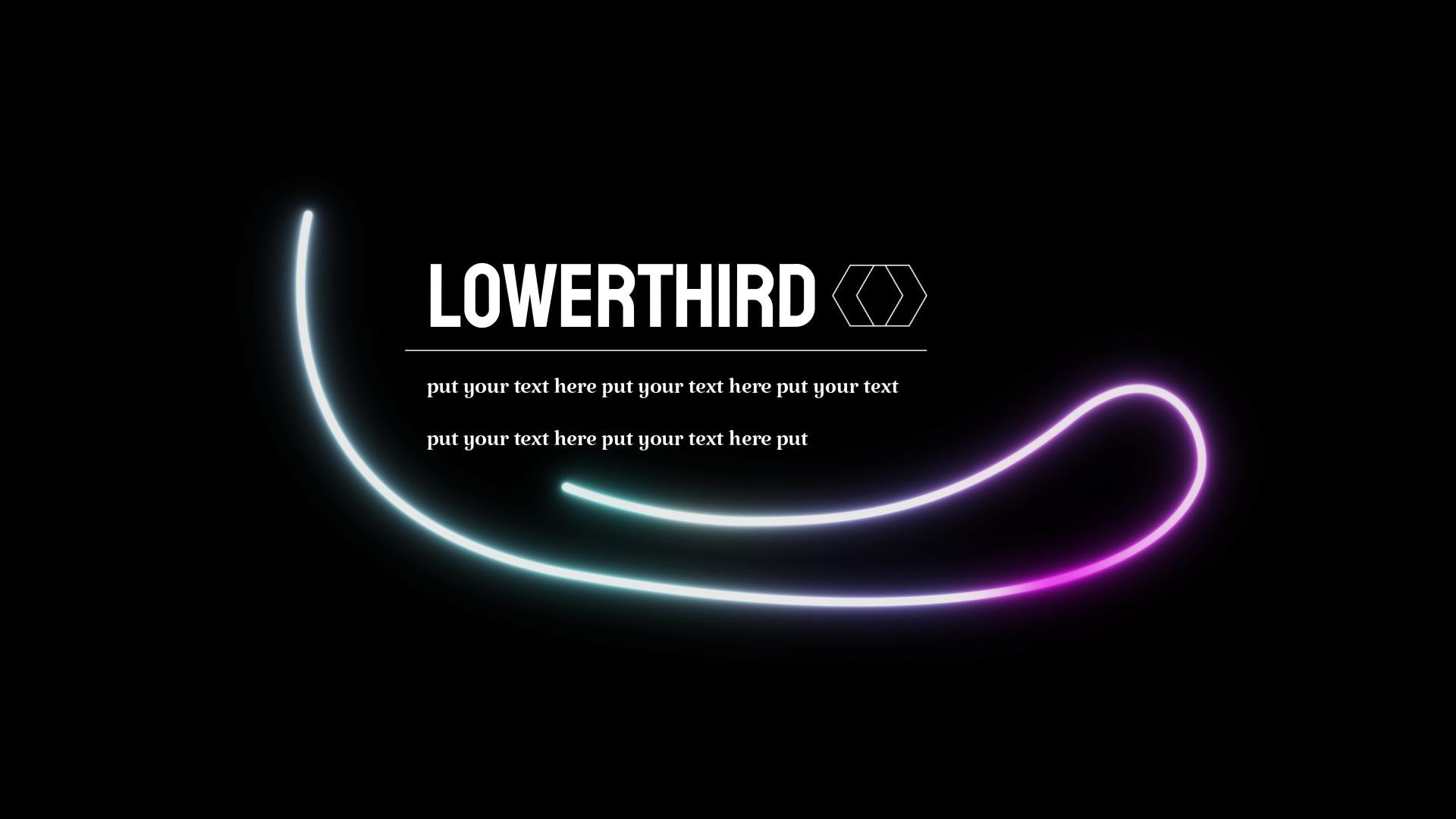
Comment ajouter des bandeaux inférieurs dans Filmora
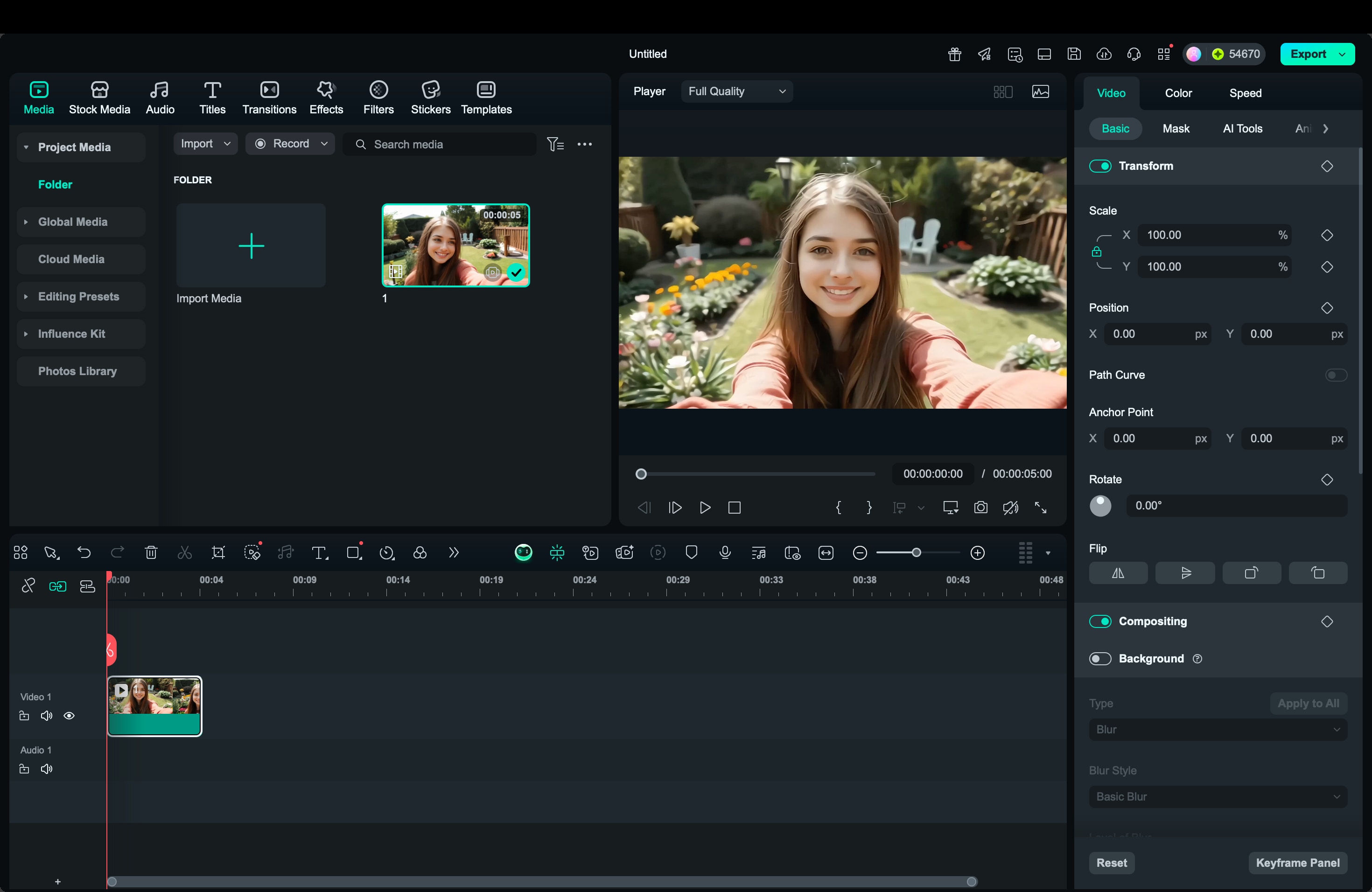
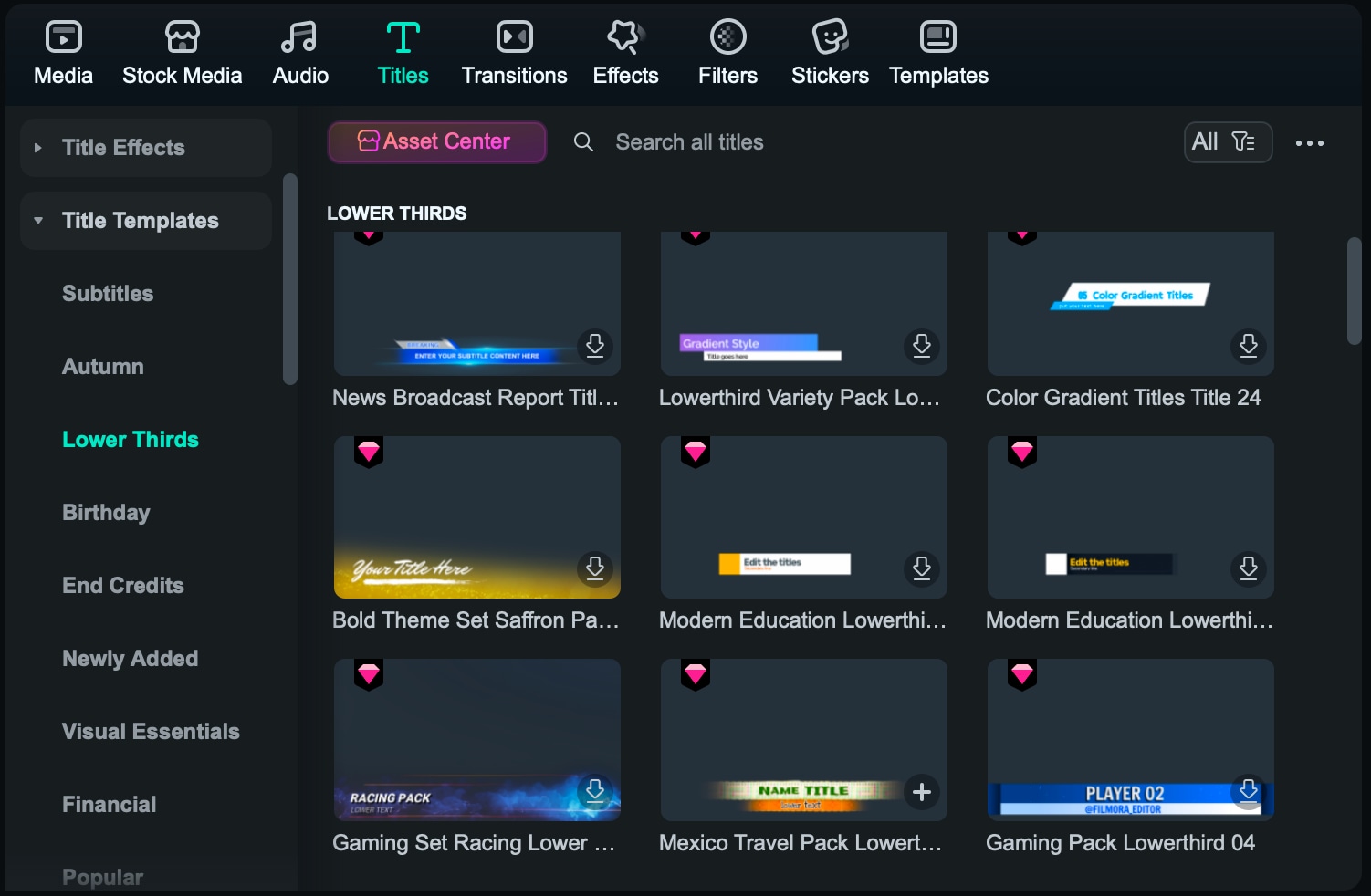
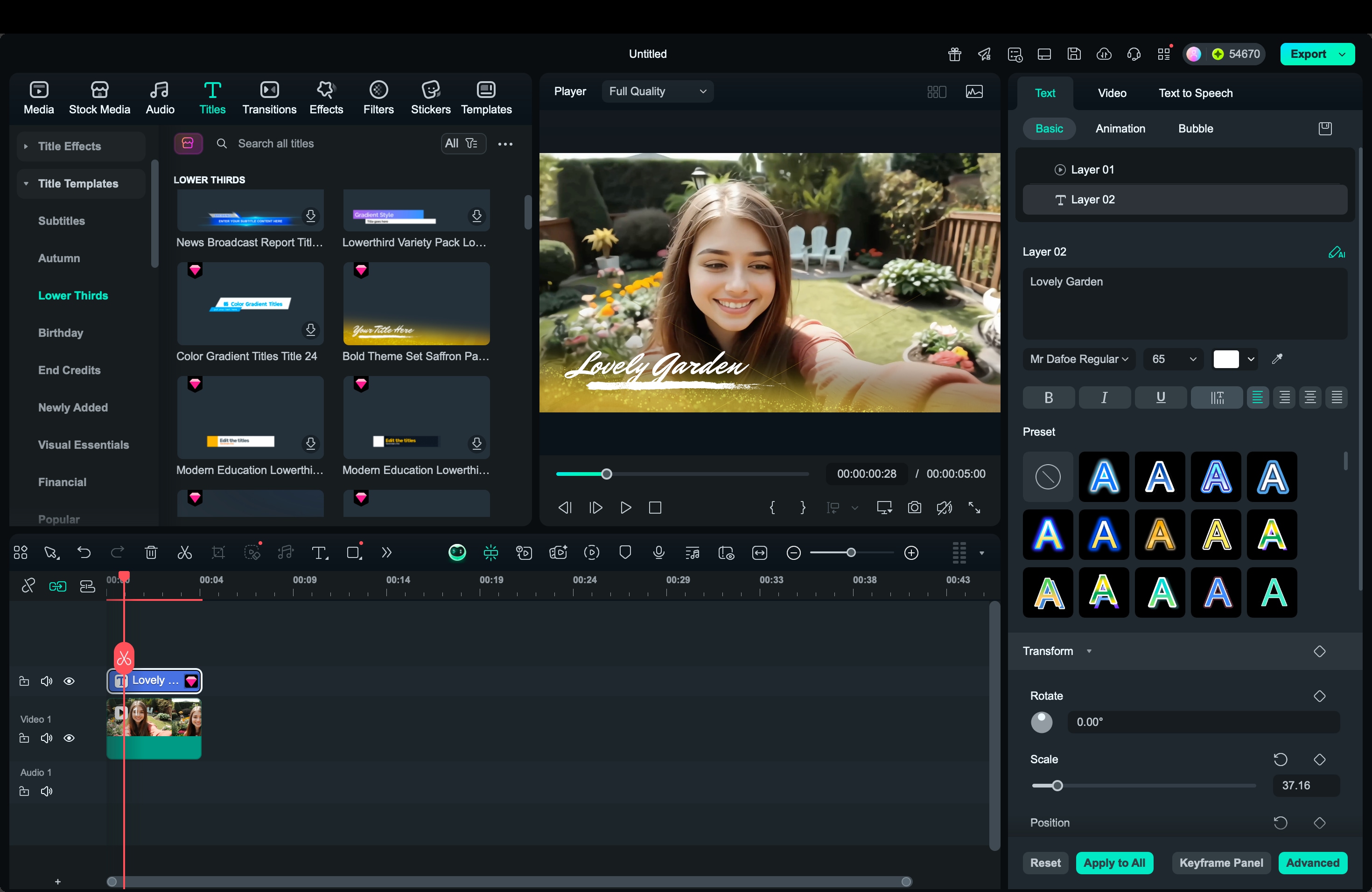
Bandeaux inférieurs dans Premiere Pro vs Filmora
| Fonctionnalités | Adobe Premiere Pro | Filmora |
| Flux de travail | Configuration manuelle via les calques, images-clé et le panneau Graphiques essentiels. | Système glisser-déposer avec placement et aperçu instantanés des modèles. |
| Bibliothèque de modèles | Options intégrées limitées, recours fréquent aux imports externes .mogrt depuis After Effects. | Inclut de nombreux modèles de bandeaux inférieurs prêts à l’emploi et gratuits, entièrement éditables dans la bibliothèque Titres. |
| Personnalisation | Contrôle total de l’animation, design de mouvement avancé, intégration After Effects. | Ajustements rapides pour le texte, la police, la couleur et l’animation sans réglages complexes. |
| Courbe d’apprentissage | Plus abrupte, adaptée aux monteurs familiers avec les outils Adobe. | Convient aux débutants, facile à prendre en main même pour une première utilisation. |
| Idéal pour | Professionnels nécessitant une personnalisation avancée et de la précision. | Créateurs souhaitant des résultats professionnels rapidement et simplement. |
Partie 2. Où trouver des modèles gratuits de bandeaux inférieurs pour Premiere Pro
Si vous souhaitez améliorer vos vidéos sans créer les graphismes de zéro, utiliser des bandeaux inférieurs gratuits pour Premiere Pro est la meilleure option. Adobe Premiere permet d’importer et d’éditer facilement les modèles via le panneau Graphiques essentiels, ce qui simplifie la personnalisation des titres, couleurs et animations. Voici quelques-unes des sources les plus fiables de modèles gratuits de bandeaux inférieurs compatibles avec vos projets de montage.
Bibliothèques et sources de modèles gratuits prédéfinis
1. Mixkit
Mixkit propose des dizaines de modèles gratuits de bandeaux inférieurs pour Premiere Pro que vous pouvez télécharger et utiliser sans attribution. Les modèles sont entièrement compatibles avec Adobe Premiere et incluent des styles modernes, minimalistes et animés adaptés aux projets professionnels.
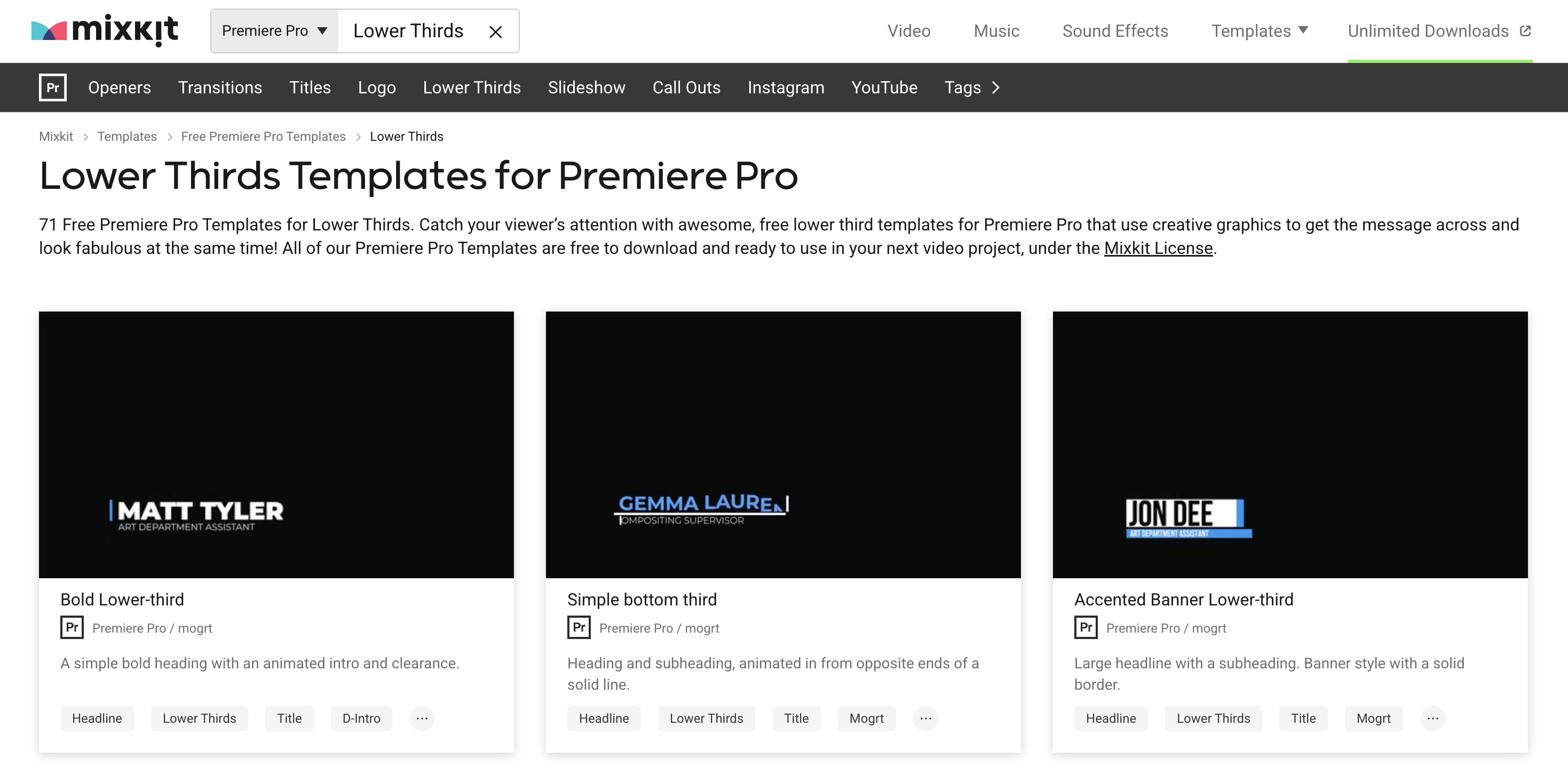
2. Uppbeat
Uppbeat fournit des graphiques animés et modèles de bandeaux inférieurs de haute qualité pour Premiere Pro, idéaux pour les vidéos YouTube, tutoriels et interviews. Beaucoup de ces modèles incluent des animations intégrées rendant l’apparition du texte naturelle dans votre scène.
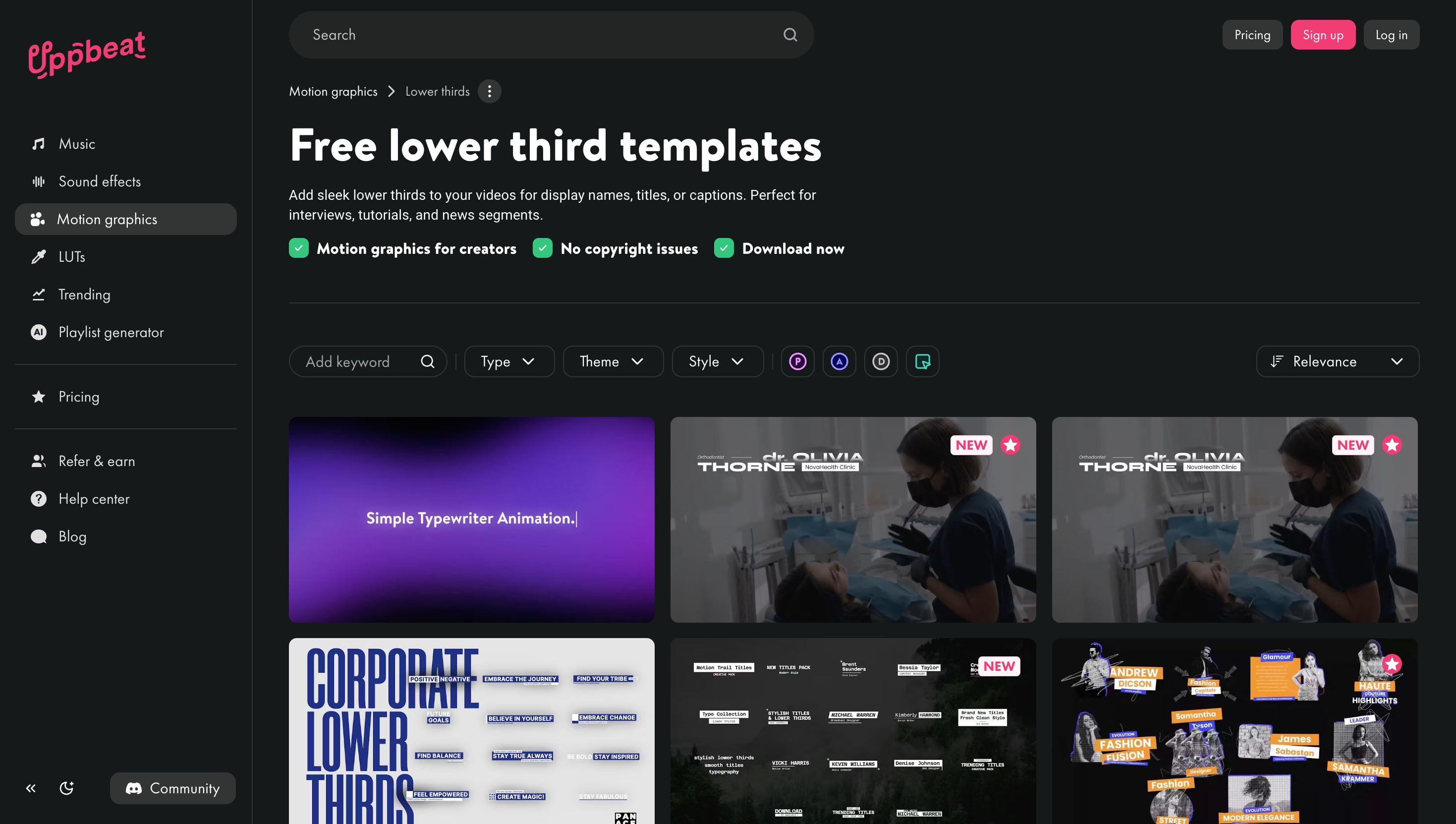
3. Pond5 / RocketStock
Pond5 et RocketStock proposent une sélection de packs gratuits ou payants de bandeaux inférieurs pour Premiere Pro. Ces modèles incluent des transitions subtiles, des identifiants pour les réseaux sociaux et des bandeaux de style corporate faciles à modifier depuis le panneau Graphiques essentiels.
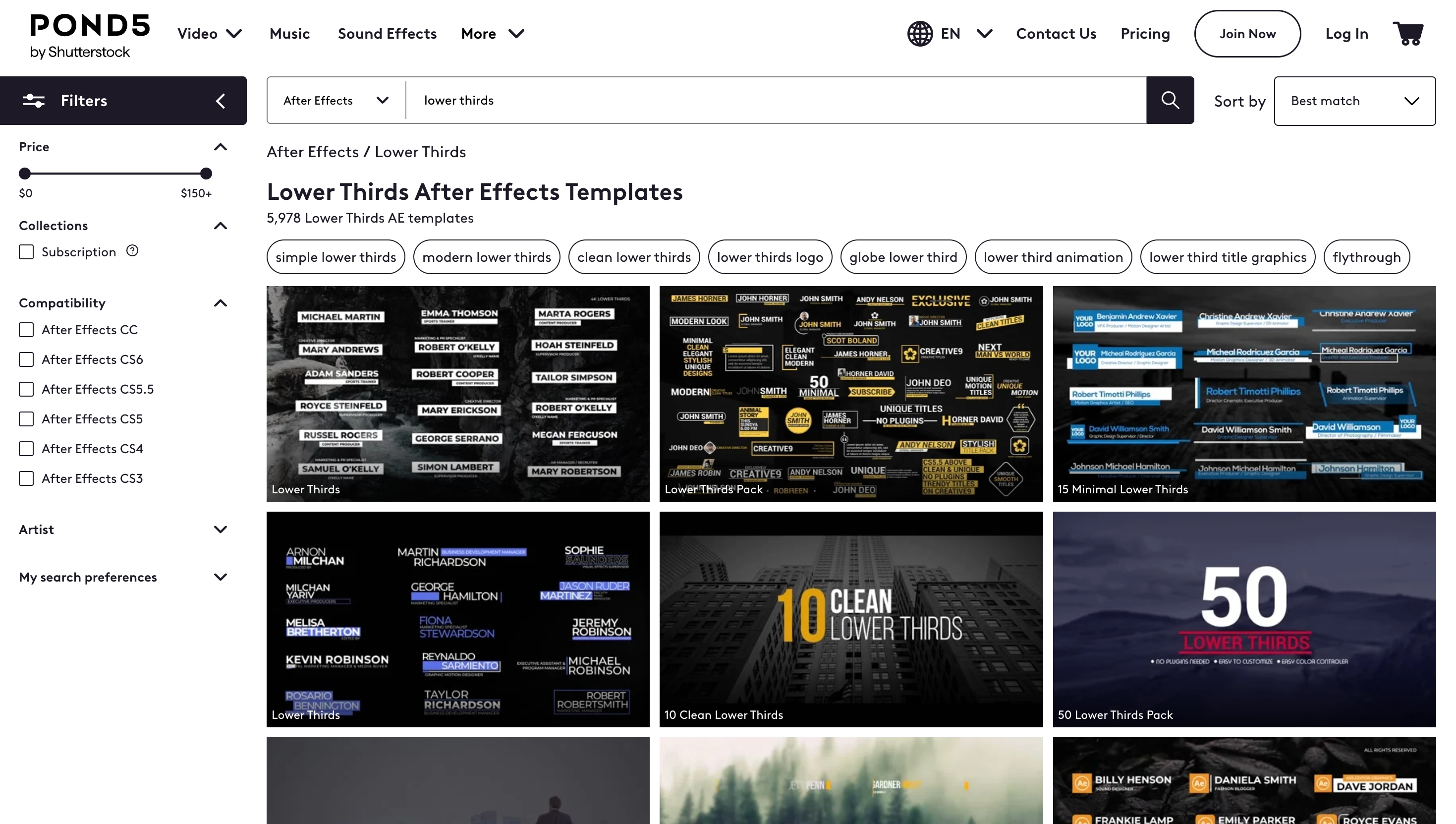
4. Adobe Stock
Adobe Stock offre aussi une collection organisée de bandeaux inférieurs gratuits et d’options premium. Vous pouvez rechercher « bandeau inférieur » dans la section Modèles, puis glisser le fichier .mogrt téléchargé directement dans le panneau Graphiques essentiels de Premiere.
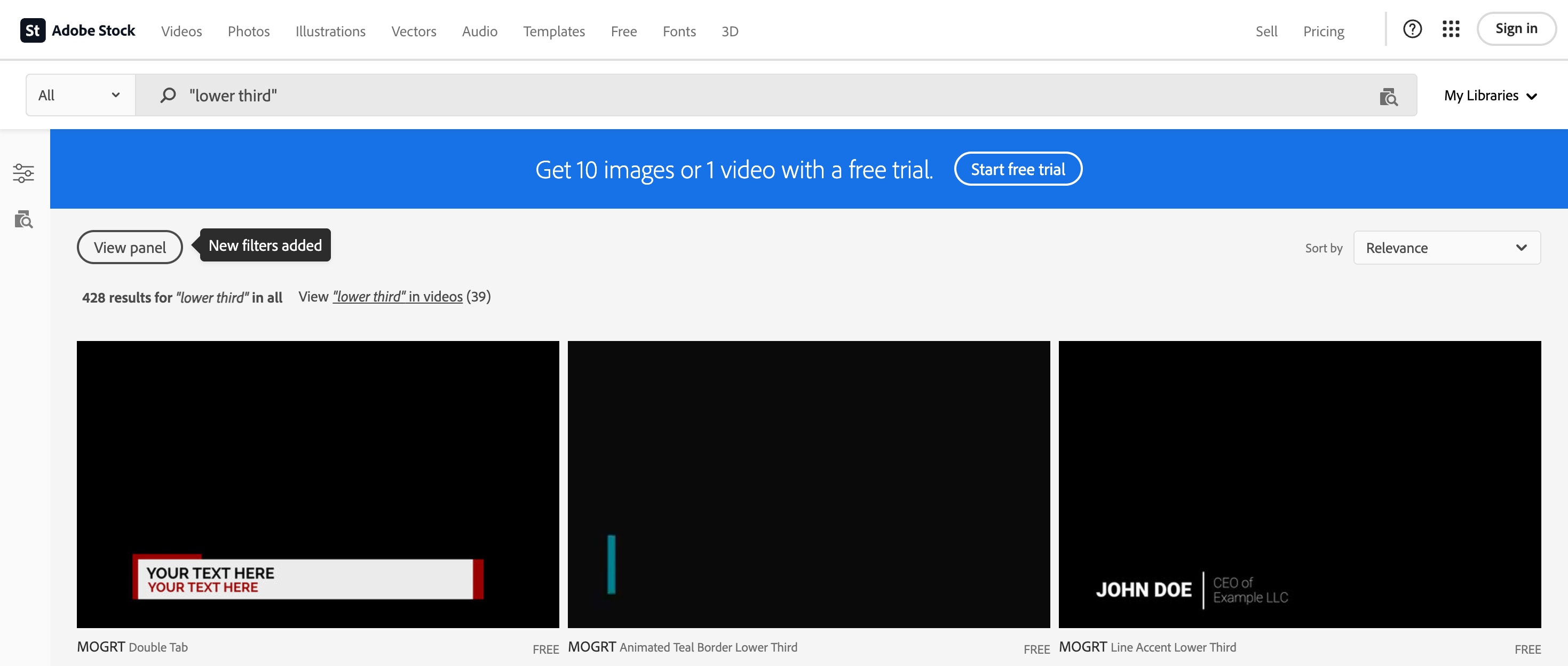
5. Pixel Preacher
Les modèles gratuits de Pixel Preacher sont simples mais flexibles, permettant à l’utilisateur d’ajuster facilement couleur, police et positionnement. Ils conviennent aussi bien aux projets personnels que professionnels dans Adobe Premiere Pro.
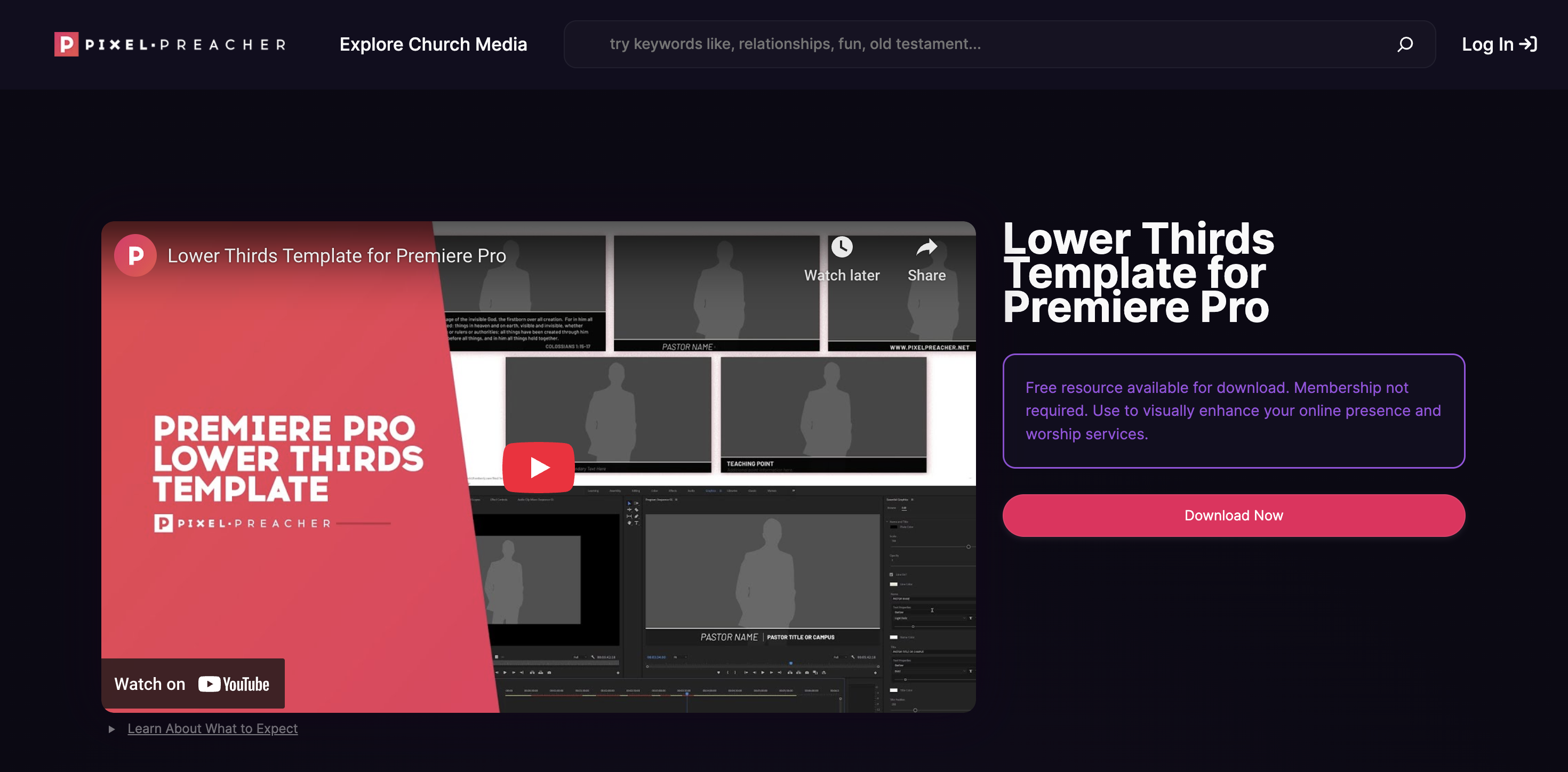
6. StudioBinder
StudioBinder propose un pack gratuit de bandeaux inférieurs pour les utilisateurs de Premiere. Chaque modèle est épuré et facile à modifier, parfait pour les monteurs recherchant une identité visuelle cohérente pour plusieurs vidéos.
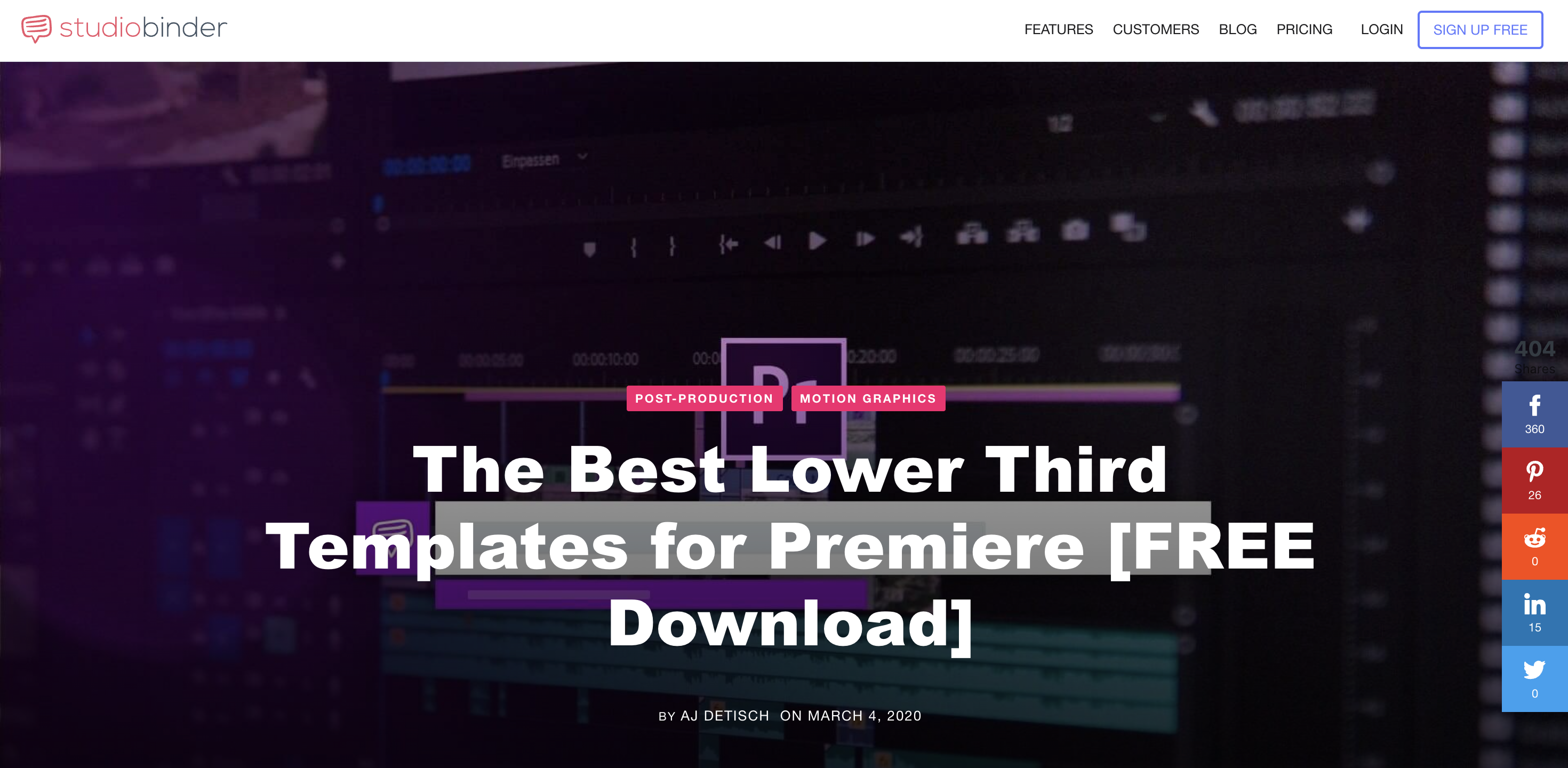
À vérifier avant de télécharger
Lors du choix de modèles de bandeaux inférieurs pour Premiere Pro, vérifiez les points suivants pour garantir compatibilité et flexibilité :
- Conditions de licence : Vérifiez si le modèle est gratuit pour usage personnel ou commercial.
- Éditabilité : Assurez-vous de pouvoir modifier le texte, la couleur et l’animation directement dans le panneau Graphiques essentiels de Premiere.
- Résolution : Cherchez des modèles optimisés pour les projets HD ou 4K.
- Format : Choisissez des fichiers .mogrt ou .prproj qui s’importent facilement dans le flux de travail Adobe Premiere.
- Fichiers After Effects optionnels : Certains créateurs incluent le fichier .aep original pour une personnalisation avancée si besoin.
L’utilisation de ces modèles gratuits pour Premiere Pro fait gagner du temps et apporte une finition professionnelle à vos vidéos sans frais supplémentaires. Ils sont faciles à importer, rapides à éditer et compatibles avec la plupart des versions de Premiere Pro.
Partie 3. Créer ses propres bandeaux inférieurs personnalisés
Si vous préférez un contrôle créatif total, vous pouvez concevoir vos propres bandeaux inférieurs pour Premiere Pro à partir de zéro. Cela vous permet d’adapter le style et l’animation à votre marque sans dépendre de modèles prédéfinis. La création peut se faire via le panneau Graphiques essentiels ou avec d’autres outils Adobe comme After Effects et Photoshop pour des designs avancés.
Créer dans After Effects et exporter vers Premiere Pro
After Effects offre un contrôle de mouvement plus approfondi pour le tiers inférieur d'Adobe Premiere. Vous pouvez créer un titre animé professionnel, ajouter un flou de mouvement, et lier un texte dynamique ou un logo.
Une fois terminé, exportez-le sous forme de fichier. mogrt (modèle de graphiques en mouvement) et importez-le dans Premiere via le panneau de graphiques de base. Cette approche vous offre la flexibilité de réutiliser et de personnaliser vos conceptions directement dans Premiere sans avoir à les recréer à chaque fois.
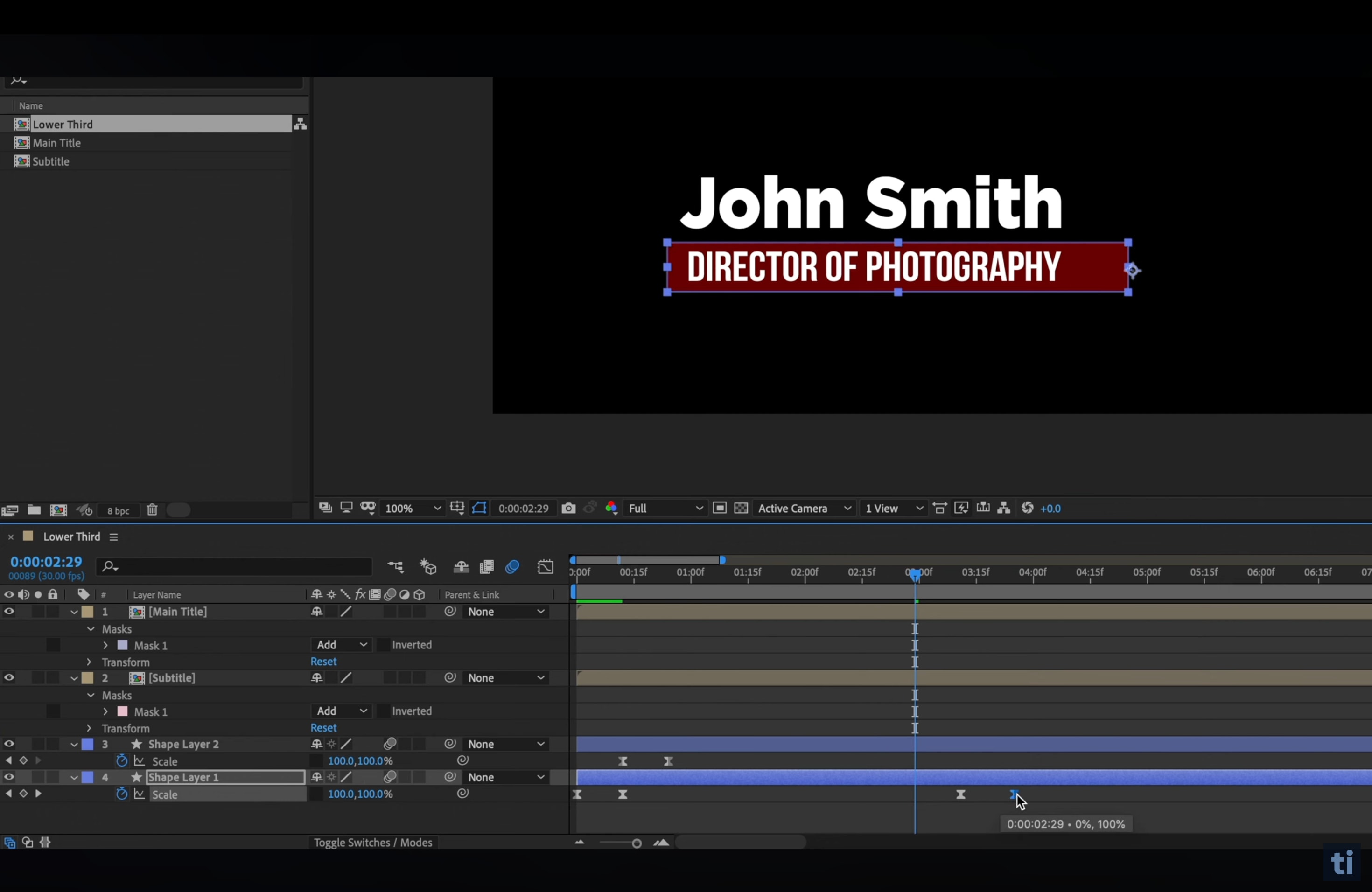
Conception directement dans Adobe Photoshop
Pour un tiers inférieur statique plus simple, Adobe Photoshop est une autre option pratique. Vous pouvez créer des mises en page en utilisant des calques de texte et de forme, puis les enregistrer sous forme de fichiers PNG transparents ou de fichiers PSD en couches. Importez votre conception dans Premiere et animez-la avec des images clés ou des transitions.
Cette méthode fonctionne pour les modèles de base du tiers inférieur dans les projets Premiere Pro qui ne nécessitent pas de graphismes de mouvement complexes.
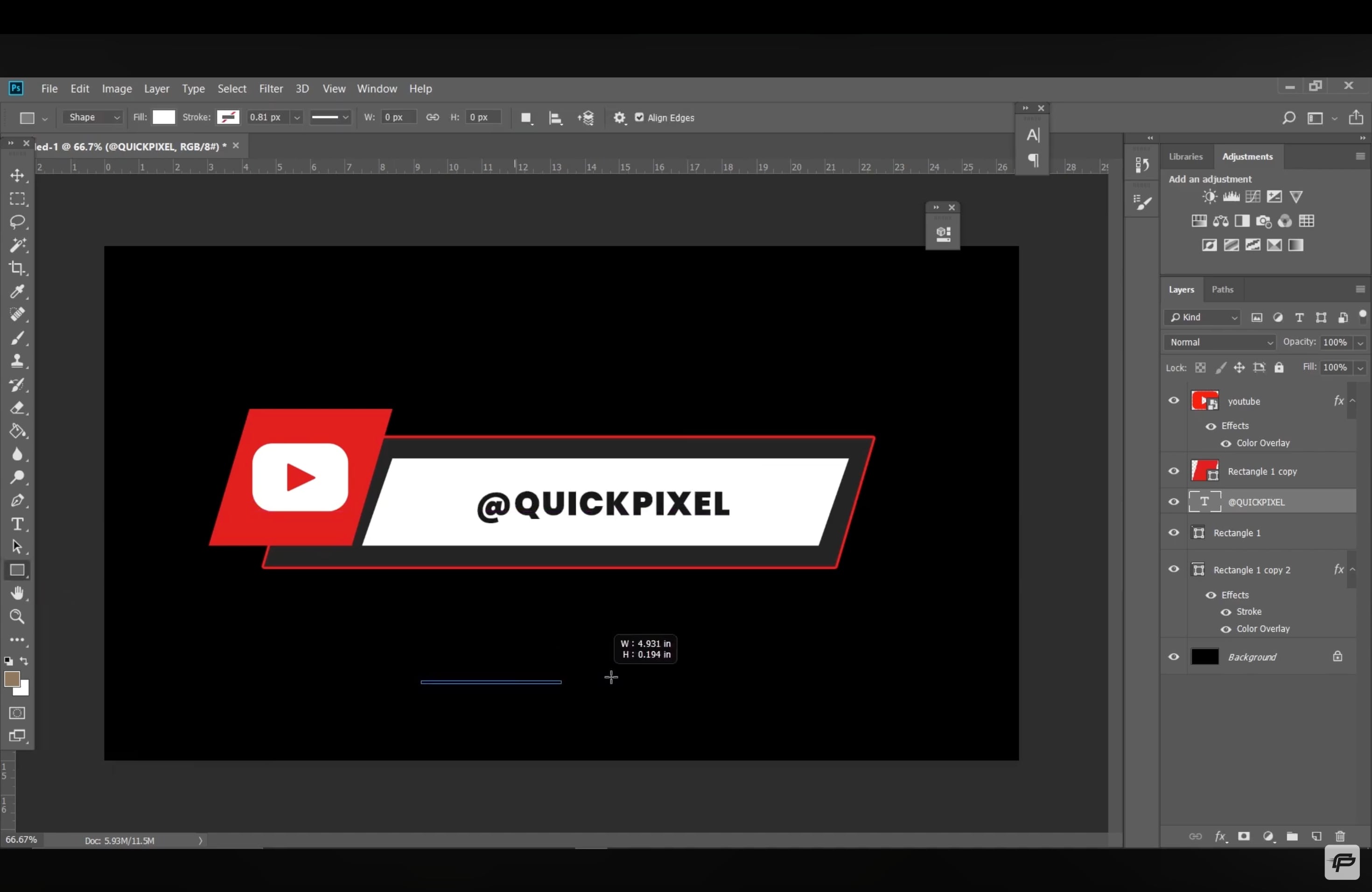
Conseils et bonnes pratiques pour concevoir un tiers inférieur efficace
- Gardez-le simple et facile à lire: Évitez le désordre. Utilisez une police claire et assurez-vous que le texte contraste bien avec l'arrière-plan de la vidéo. Un bon Premiere Pro lower third devrait transmettre des informations rapidement sans attirer trop d'attention.
- Choisissez une bonne hiérarchie typographique et visuelle: Utilisez du texte gras pour mettre en évidence le nom principal ou le titre tout en gardant le rôle ou la description légère. Une typographie cohérente améliore la lisibilité et le professionnalisme du tiers inférieur d'Adobe Premiere.
- Utilisation intelligente du mouvement et de l'animation: Fondus en douceur, les diapositives ou les essuyages sont généralement préférables à des transitions flamboyantes. Des mouvements trop complexes peuvent distraire le public, surtout dans les projets professionnels ou corporatifs.
- Considérez une forme ou un cadre d'arrière-plan: Ajoutez un rectangle ou une barre translucide après le texte pour un meilleur contraste. Cela aide le tiers inférieur de Premiere Pro à rester lisible sur des plans lumineux ou en mouvement.
- Maintenir la cohérence et la marque:Utilisez les mêmes palettes de couleurs, polices et styles d'animation dans tous les tiers inférieurs. La cohérence rend vos vidéos cohésives et professionnelles.
- Assurer un dimensionnement réactif ou dynamique: Lorsque vous concevez un modèle de tiers inférieur dans Premiere Pro, créez une mise en page qui s'adapte automatiquement à la longueur du texte. Cela évite les problèmes d’alignement et maintient l’apparence globale équilibrée.
Conclusions
L'ajout d'un tiers inférieur dans Premiere Pro aide à donner aux vidéos un aspect professionnel et informatif. Grâce aux modèles du tiers inférieur soigneusement conçus dans Premiere Pro, vous pouvez clairement mettre en évidence les noms, les titres et les détails clés.
Pour une sélection plus rapide et plus pratique, Wondershare Filmora propose des outils de glisser-déposer et des modèles gratuits de troisième tiers inférieurs qui fournissent des résultats de polissage similaires. Les modèles d'Adobe Premiere lower trois et Filmora sont tous deux des moyens efficaces d'améliorer le style de vos vidéos. Ils peuvent maintenir une marque cohérente et améliorer l'expérience visuelle globale.


